Без обзира да ли сте заинтересовани за креирање забавног водича за људе који ће пробати код куће, емитујте свој омиљени садржај уживо игре, или чак дељење својих најбољих вицева са живом публиком, постоји много тога што бисте волели у креирању садржаја ЈуТјуб.
Садржај
- Набавите кључ за ИоуТубе стрим
- Повежите ОБС са ИоуТубе-ом
- Започните стримовање
- Проблеми са стримом
Када желите да остварите директну интеракцију са својом публиком у реалном времену, увек можете да подесите пренос уживо и Опен Броадцастер Софтваре (ОБС) алат је обично најбољи начин да се то оствари.
Препоручени видео снимци
Набавите кључ за ИоуТубе стрим
Корак 1: Направите ИоуТубе налог ако већ нисте.
Корак 2: Не можете да учествујете у ИоуТубе стримингу уживо док не верификујете налог помоћу повезаног броја мобилног телефона. Крените до страница за верификацију, пријавите се на свој налог и пратите упутства на екрану.

Корак 3: Када буде потврђено, време је да кренете у ИоуТубе студио. Изаберите Камера икону у горњем десном углу главне ИоуТубе странице, а затим изаберите Уживо.

4. корак: Сада изаберите Распоред стрим, и проверите да ли су сва подешавања исправна и да је видео правилно насловљен и описан (ово је одлично за СЕО СЕО и важно ако желите максималну видљивост). Видео увек треба да буде подешен на Јавно.
Корак 5: Када будете спремни, изаберите Креирајте стрим.

Корак 6: Са креираним стримом, контролна табла ће обезбедити прозор за преглед и картице за подешавања стрима, аналитику и здравље стрима.
Тхе Подешавања стрима картица је подразумевано отворена. Погледајте директно испод ознаке да бисте пронашли кључ стрима који вам је потребан за ОБС. Кликните Копирај да пошаљете дугачак низ знакова у међуспремник. Такође можете кликнути на Прикажи кључ за стримовање дугме очне јабучице да изложите низ на 10 секунди и ручно их унесете у ОБС.
Шта год да радите, чувајте овај број у тајности. Не желите да га неко други има јер би могао да стримује на вашем налогу без ваше дозволе.
Повежите ОБС са ИоуТубе-ом
Корак 1:Преузмите ОБС са званичне веб странице и инсталирајте га као било који други програм. Покрените га као администратор и идите на Подешавања панел помоћу одговарајућег дугмета које се налази у доњем десном углу.

Корак 2: На следећем искачућем екрану користите Видео и Излаз картице да бисте изабрали изабрану брзину кадрова, резолуцију и брзину протока — они контролишу квалитет звука. Да бисте видели идеална подешавања за ИоуТубе, погледајте Гоогле-ова релевантна страница за подршку.
Корак 3: Иди на Стреам картицу користећи леви мени и изаберите Иоутубе -РТМПС од Услуга падајући мени.
4. корак: У Стреам Кеи поље, откуцајте или налепите кључ ИоуТубе стрима. То повезује ОБС са ИоуТубе-ом тако да софтвер струји право на ваш канал.
5. корак: Кликните Аудио на левом менију. Сваки аудио уређај на тој страници представља један потенцијални извор звука у вашем стриму уживо. Ако желите да гледаоци чују звук у игрици или на радној површини, подесите једну од опција Десктоп Аудио подешавања аудио излаза вашег система. Ако желите да вас гледаоци чују, изаберите микрофон из падајућег менија поред Микрофон/помоћни аудио.
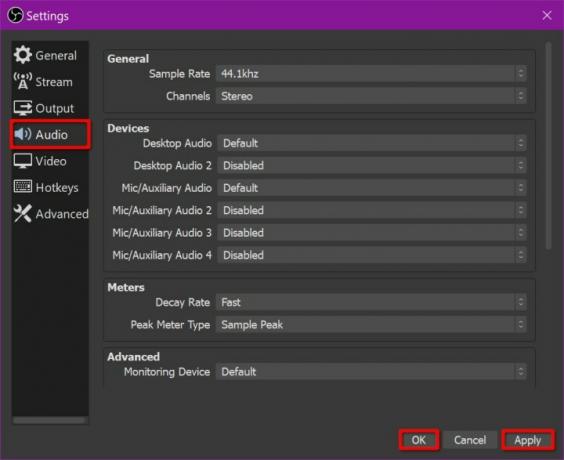
Корак 6: Изађите из панела подешавања кликом Применити > У реду.
7. корак: У главном прозору кликните на Плус икона испод Извори крећући се према дну. Ако желите да стримујете снимке игре, кликните Гаме Цаптуре наведен у искачућем менију.

Имате неколико различитих опција за снимање ваших снимака. Можете да снимите било коју апликацију преко целог екрана, одређени прозор или прозор у првом плану. Такође можете дозволити транспарентност, снимати преклапања трећих страна и још много тога. Кликните У реду да заврши.
Желите да додате свој снимак главе помоћу спољне камере? Кликните Плус икона испод Извори поново, али овај пут, изаберите Уређај за снимање видео записа. Изаберите своју камеру са листе опција испод Уређај падајући мени и одлучите о његовом квалитету и ФПС-у. Када завршите, кликните У реду.
Започните стримовање
Са свим горе наведеним подешавањима и вашим ИоуТубе каналом конфигурисаним да прихвати ваш стрим, постоји само једна ствар коју треба да урадите: Почните да стримујете уживо! Ако желите да почнете одмах, кликните на Започните стримовање дугме које се налази у доњем десном углу.
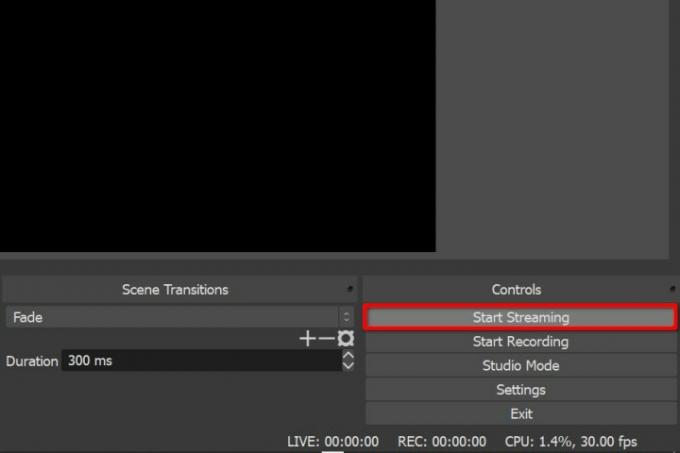
Сада је време да почнете са стримовањем. За почетак кликните на Уживо дугме у горњем левом углу ИоуТубе контролне табле. Када ОБС успостави везу са ИоуТубе-ом, емитовање ће бити видљиво у окну за преглед. Имајте на уму да постоји кашњење од 20 секунди између вашег стрима уживо и јавне странице на којој гледаоци гледају.
Када се поздравите са својим гледаоцима, мораћете да прекинете емитовање. То можете учинити тако што ћете изабрати Заустави стримовање у ОБС. Затим кликните Заврши стрим на вашој ИоуТубе контролној табли.
Проблеми са стримом
Можда ћете наићи на проблеме са ИоуТубе стримингом уживо због проблема са перформансама рачунара или интернета. ОБС вам омогућава да отворите дневник да бисте пронашли решење за своје проблеме. Овај дневник можете пронаћи кликом Помоћ, затим бирајући Датотеке са белешкама из падајућег менија. Затим у следећем менију изаберите било које Отпремите тренутну датотеку евиденције или Отпремите последњу датотеку евиденције. Видећете нови прозор који вам даје УРЛ за отпремљену датотеку евиденције. Обавезно копирајте УРЛ у међуспремник пре него што кликнете У реду завршити.
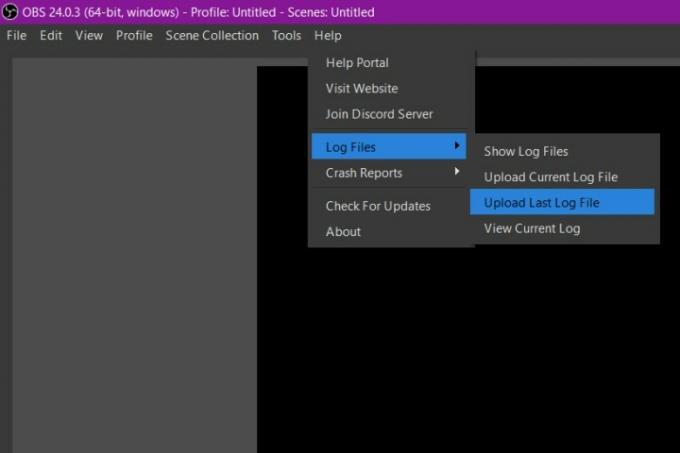
Ваша лог датотека постаје ресурс који користи ОБС Лог Анализер да бисте извршили дијагностику за све проблеме на које можете наићи у вези са стримом и које треба решити. Отворите анализатор и налепите УРЛ у текстуално поље. Можете кликнути на Лог Анализер Анализирај дугме да бисте добили детаљну анализу ваше активности стримовања заједно са предлозима како да решите проблеме са перформансама. На пример, ваш стрим може бити лошег квалитета због ФПС-а ваше игре. Алтернативно, резолуција вашег рачунара може бити подешена на превисоку, што би преоптеретило ГПУ.
Ево листе алата и услуга које ће вам помоћи да одржите оштре визуелне слике у стриму:
- Општи проблеми са перформансама и кодирањем
- Проблеми са преоптерећењем ГПУ-а
- Проблеми са баферовањем стрима
- Испуштени оквири и општи проблеми са везом
Препоруке уредника
- Колико РАМ-а вам треба?
- Како претворити ваше ВХС траке у ДВД, Блу-раи или дигитално
- Најчешћи проблеми са Цхромебоок-ом и како да их решите
- ИоуТубе свима доноси промене у зумирању и видео навигацији
- 10 најдужих видео записа на Јутјубу
Надоградите свој животни стилДигитални трендови помажу читаоцима да прате убрзани свет технологије са свим најновијим вестима, забавним рецензијама производа, проницљивим уводницима и јединственим кратким прегледима.




